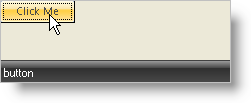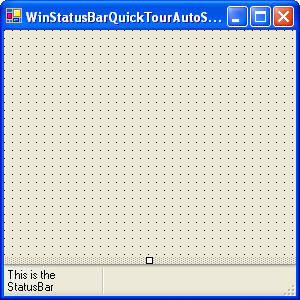
AutoStatusText パネルは、Web ブラウザのステータスバーと同様に機能します。AutoStatusText パネルを WinStatusBar に配置すると、フォーム上のコントロールに「UltraStatusBar1のStatusBarText」という新しいプロパティが与えられます。ユーザーがマウス ポインタをコントロール上で移動すると、「UltraStatusBar1 の StatusBarText」で設定した任意のテキスト値が AutoStatusText パネルに表示されます。
AutoStatusText スタイルのパネルをデザインタイムに設定するには:
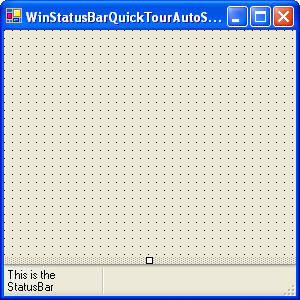
ランタイムに
Visual Basic の場合:
Imports Infragistics.Win.UltraWinStatusBar ... Private Sub WinStatusBarQuickTourAutoStatusTextPanel_Load(ByVal sender As System.Object, _ ByVal e As System.EventArgs) Handles MyBase.Load ' 新しいパネルを作成します Dim myPanel As New UltraStatusPanel() ' パネルのスタイルを設定します myPanel.Style = PanelStyle.AutoStatusText ' デフォルトのテキストを設定します。 myPanel.Text = "Status Bar Text DefaultText" ' エレメントにパネルを追加します Me.UltraStatusBar1.Panels.Add(myPanel) ' フォームでもうひとつのコントロールのためのステータスバーのテキストを設定します Me.UltraStatusBar1.SetStatusBarText(Me.UltraButton1, "Button") End Sub
C# の場合:
using Infragistics.Win.UltraWinStatusBar;
...
private void WinStatusBarQuickTourAutoStatusTextPanel_Load(object sender, System.EventArgs e)
{
// 新しいパネルを作成します
UltraStatusPanel myPanel= new UltraStatusPanel();
// パネルのスタイルを設定します
myPanel.Style= PanelStyle.AutoStatusText;
// デフォルトのテキストを設定します。
myPanel.Text="Status Bar Text DefaultText";
// エレメントにパネルを追加します
this.ultraStatusBar1.Panels.Add(myPanel);
// フォームでもうひとつのコントロールのためのステータスバーのテキストを設定します
this.ultraStatusBar1.SetStatusBarText(this.ultraButton1,"button");
}